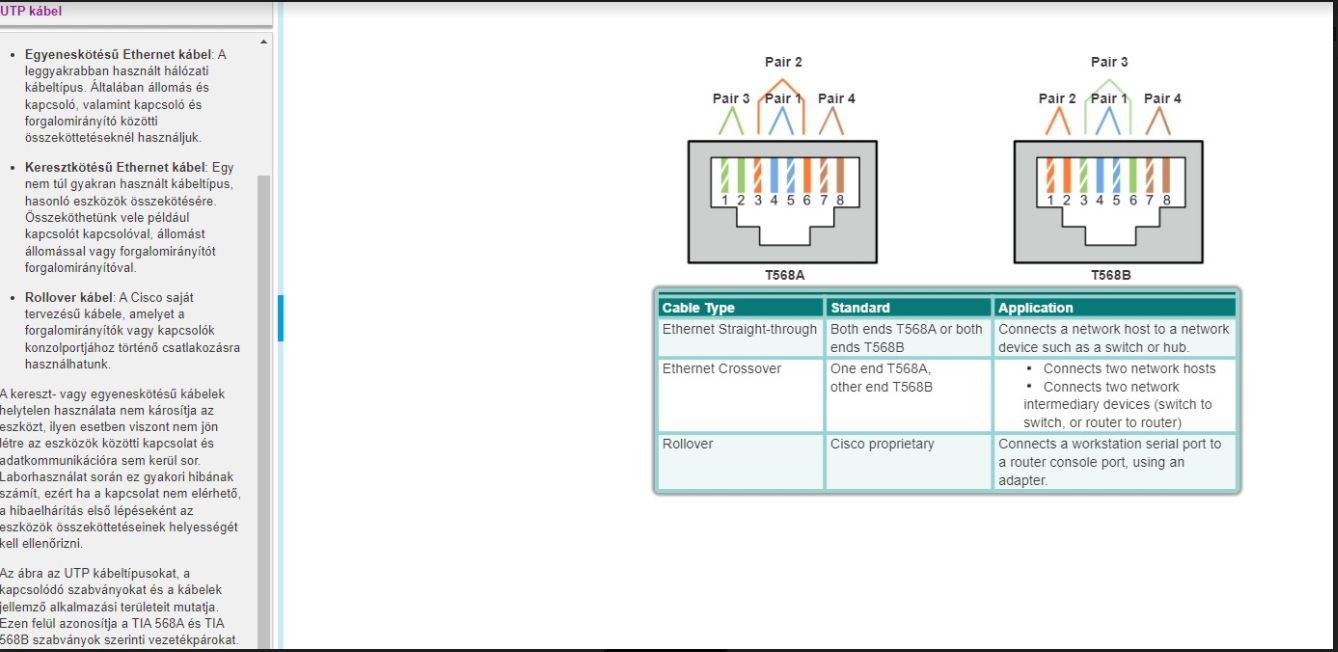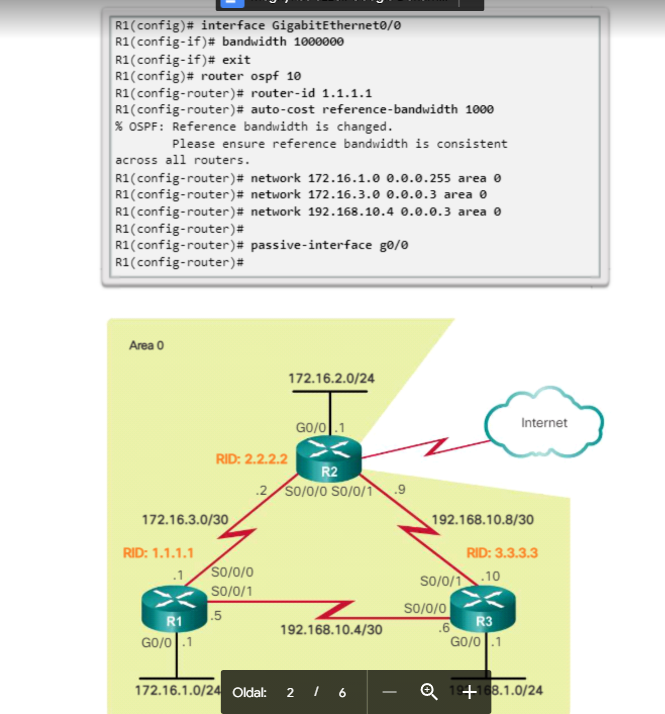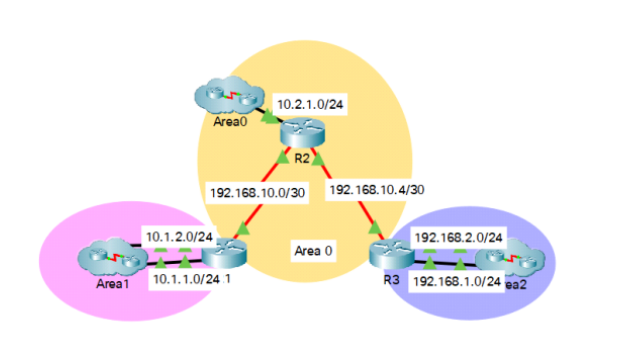Topológiai alakzatok és jellemzőik
1, Fizikai topológia: hogyan kapcsolódnak az eszközök és a csomópontok
egymáshoz, hogyan rendeződnek el, milyen kábelek használatosak és hogyan.
"Mintha felülről néznénk a hálózatot".
2, Logikai topológia: adatáramlás egyik eszköztől a másikhoz. Hálózati
protokollok, adatok mozgása, útvonalak; röviden a belső kommunikációjuk módja.
Egy hálózatnak egy fizikai topológiája és több logikai topológiája is lehet
egyszerre.
A megfelelő kiválasztáshoz lényeges információk:
- Elérhető erőforrások
- Költségvetés
- Célok és elérendő célok
Ezenkívül a vállalatnak rendelkeznie kell egy tapasztalt adminisztrációs csoporttal,
amely képes elvégezni:
- Hálózati teljesítmény monitorozás
- A hálózat típusának kezelése
- A hálózat kezelése
Fontos szempontok a fizikai topológia kiválasztásakor:
- Könnyű telepítés
- Hibatűrés
- Megvalósítási költség
- Kábelezés szükséges
- Karbantartás szükséges
- Megbízható környezet
- Könnyű újrakonfigurálás és frissítés
Általában 6 típusról beszélünk:
1, Buszhálózat [Bus Topology]
(Ma már elavult)
A busz topológia típusának kialakítását egy központi kábel vagy vezeték által
meghatározott séma képviseli, ahonnan több ág keletkezik, amelyeken
keresztül az információ az egyes végső eszközökhöz kering.
Ebben a tipológiában az adatok sorban áramlanak a hálózat minden
csomópontjához. Az információ szekvenciális továbbításának ez a formája
hátrányt jelent, hiszen ha a központi vonalban megszakad, a hálózat leáll.
Ebből kifolyólag ma már nagyon keveset használt formatervezésről van szó.
A busz topológia előnyei:
- Használata és telepítése egyszerű
- Ha egy csomópont meghibásodik, az nem lesz hatással a többi csomópontra
- Kevesebb kábelezés szükséges
- Költséghatékony kivitelezés
A busz topológia hátrányai:
- A hatékonyság kisebb, ha több csomópont van (a jel erőssége csökken).
- Ha a busz meghibásodik, a hálózat is
- Korlátozott számú csomópont csatlakozhat a buszhoz a korlátozott buszhossz
miatt
- A biztonsági problémák és kockázatok inkább abból fakadnak, hogy az
üzeneteket az összes csomóponthoz továbbítják
- Torlódás és forgalom a buszon, mivel ez az egyetlen kommunikációs forrás
2, Gyűrű topológia [Ring Topology]
Amint a fenti képen látható, az összes csatlakozópont gyűrűt vagy gyűrűt alkotva
kapcsolódik egymáshoz.
Az információ logikai eloszlása az ilyen típusú tipológiában csak egy irányba
folyik. Ennek a kialakításnak az a hátránya, hogy ha valamelyik terminálban
meghibásodás történik, akkor a hálózat is meghibásodik forgalmi problémák
miatt. Ez nagyon hatástalanná teszi a fizikai gyűrűs hálózat tipológiáját.
A gyűrű topológia előnyei:
- Könnyű telepítés
- Kevesebb kábelezés szükséges
- Csökkenti az adatok ütközésének esélyét (egyirányú)
- Könnyű hibaelhárítás (a hibás csomópont nem adja át a tokent)
- Minden csomópont azonos hozzáférési időt kap
A gyűrű topológia hátrányai:
- Ha egy csomópont meghibásodik, az egész hálózat meghibásodik
- Lassú adatátviteli sebesség (minden üzenetnek át kell mennie a gyűrűn)
- Nehéz újrakonfigurálni (el kell törnünk a gyűrűt)
3, Csillag topológia [Star Topology]
Minden végpont vagy csomópont független a másik csomóponttól, de
minden csomópont egy központi ponthoz vagy Host-hoz csatlakozik.
Az információ logikai eloszlása az ilyen típusú topológiában független útvonalakon
keresztül a központtól a hálózat összes végpontjához vagy csomópontjához
áramlik. Ennek a hálózatszervezési módnak az az előnye, hogy ha valamelyik
csomópont meghibásodik, a hálózat továbbra is üzemben marad. Ez egy
egyszerű és rendkívül hatékony topológia is, ezért széles körben használják.
Általában a helyi hálózatokkal (LAN) és Ethernet-kapcsolatokkal rendelkező cégek
irodáinak vezetékes hálózatai csillag topológiával vannak konfigurálva.
A csillag topológia előnyei:
- Központi vezérlés
- Kevésbé költséges
- Könnyű hibaelhárítás (a hibás csomópont nem ad választ)
- Jó hibatűrés a csomópontok központosított vezérlésének köszönhetően
- Könnyen méretezhető (a csomópontok könnyen hozzáadhatók vagy
eltávolíthatók a hálózathoz)
- Ha egy csomópont meghibásodik, az nem lesz hatással a többi csomópontra
- Könnyen újrakonfigurálható és frissíthető (központi eszközzel konfigurálható)
A csillag topológia hátrányai:
- Ha a központi eszköz meghibásodik, a hálózat meghibásodik
- A hálózatban lévő eszközök száma korlátozott (a központi eszköz korlátozott
bemeneti-kimeneti portja miatt)
4, Hálós topológia [Mesh Topology]
- Teljes háló [Full Mesh]
- Részleges háló [Partial Mesh]
Jellemző, hogy az információ logikai eloszlása több útvonalat talál, amelyen
keresztül áramolhat az adat. Ez a sajátosság előnyös a hálózat számára, mert ha
egy csomópont meghibásodik, továbbra is aktív marad, mivel az
információforgalom nem szakad meg.
A többi csomópont nem okoz problémát, mivel a hálózati konfiguráció
összekapcsolja a hálózat egyes végpontjait több elérhető útvonallal. Ezt a fajta
fizikai tipológiát széles körben alkalmazzák olyan esetekben, amikor WAN
hálózatok vannak, vagy nagyon nagy hálózatok esetén.
Két típusa:
- Részleges háló: Konfiguráció, ahol csak egyes eszközök csatlakoznak
egymáshoz
- Teljes háló: Mindegyik eszköz csatlakozik egymáshoz
Előnye, hogy ennek a topológiának több útvonala van, így a hálózatot
ellenállóbbá teszi a hibákkal szemben. Gazdasági szempontból viszont nem
előnyös, mert nagyon magasak a költségek.
A hálós topológia előnyei:
- A dedikált linkek megkönnyítik a közvetlen kommunikációt
- Nincs torlódás vagy forgalmi probléma a csatornákon
- Jó hibatűrés az egyes csomópontok dedikált útvonalának köszönhetően
- Nagyon gyors kommunikáció
- Fenntartja az adatvédelmet és a biztonságot a külön kommunikációs csatorna
révén
- Ha egy csomópont meghibásodik, más alternatívák is jelen vannak a hálózatban
A hálós topológia hátrányai:
- Nagyon magas kábelezés szükséges
- Nem költséghatékony a megvalósítás
- Bonyolult kivitelezés, és nagy helyet igényel a hálózat telepítése
- A telepítés és a karbantartás nagyon nehéz
5, Fa topológia [Tree Topology]
A csomópontok kapcsolatának konfigurációja egyfajta fát ábrázol egy ponttal vagy
bázissal, amelyből a többi csomópont elágazik. A fa típusú topológia a busz
topológián alapul, viszont az elágazásokban csillagtopológia képződik.
Ha egy csomópont meghibásodik, a többi csomópontban nincs információforgalmi
probléma, de ha az alap vagy a fő pont hibásodik meg, a hálózat leáll. Egy
másik jellemzője ennek a topológiának, hogy gyorsabban áramlik az információ.
A fa topológia előnyei:
- Nagy távolságú hálózati lefedettség
- A hibakeresés egyszerű az egyes hierarchiák ellenőrzésével
- Minimális vagy semmilyen adatvesztés
- Nagyszámú csomópont csatlakoztatható közvetlenül vagy közvetve
- A többi hierarchikus hálózatot nem érinti, ha az egyik meghibásodik
A fa topológia hátrányai:
- A kábelezés és a hardver költsége magas
- Összetett megvalósítás
- Hub kábelezés is szükséges
- A fa topológiát használó nagy hálózatokat nehéz kezelni
- Nagyon magas karbantartást igényel
- Ha a fő busz meghibásodik, a hálózat meghibásodik
6, Hibrid topológia [Hybrid Topology]
Példa
A fenti topológiák közül egyet vagy többet egyesít. Igényeknek megfelelően lehet
módosítani a hálózatot, így különféle kombinációk készíthetőek.
A hibrid topológia előnyei:
- Nagy mennyiségű csomópontot képes kezelni
- Rugalmasságot biztosít a hálózat igényeinek megfelelő módosításához
- Nagyon megbízható (ha egy csomópont meghibásodik, az nem érinti az egész
hálózatot)
A hibrid topológia hátrányai:
- Komplex kialakítás
- Drága a megvalósítás
- Multi-Station Access Unit (MSAL) szükséges